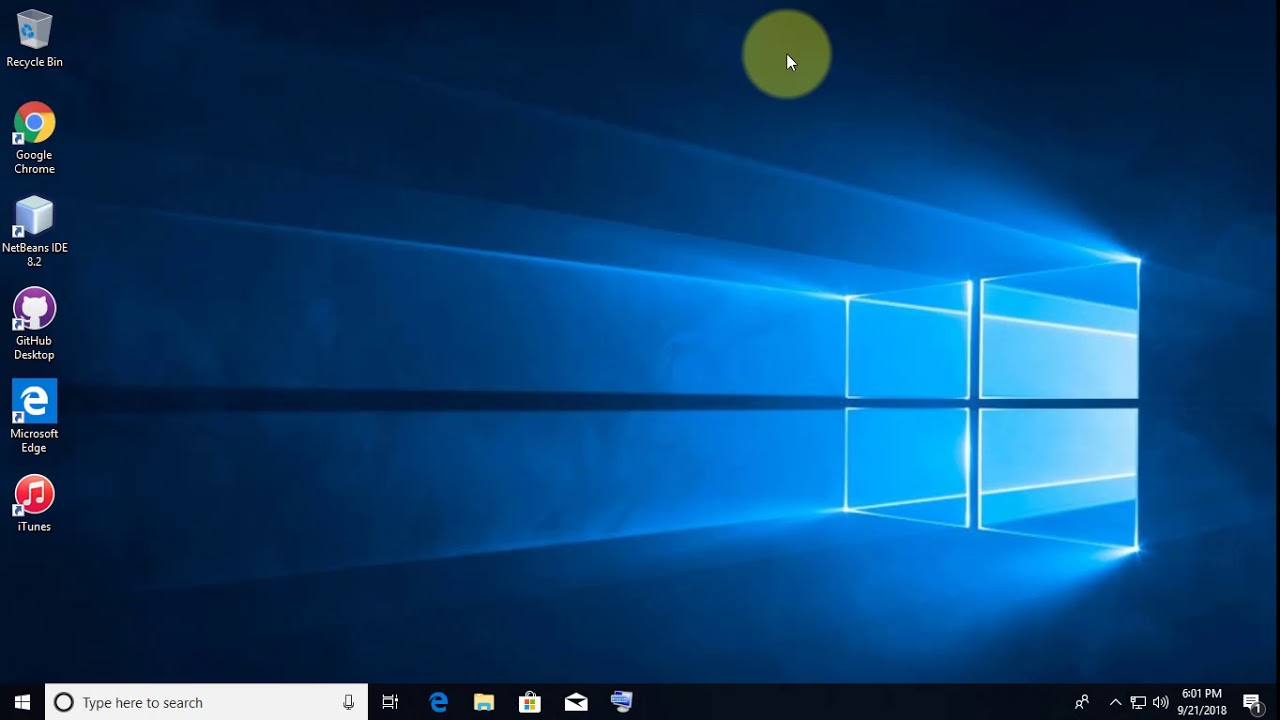
Bienvenido/a! En este artículo te mostraré cómo solucionar problemas de sonido o audio en Windows 10.
Primer método: Solución de problemas de sonido
1. Haz clic derecho en el icono de sonido en la barra de tareas y selecciona Solucionar problemas de sonido.
Segundo método: Actualización de controladores de audio
1. Escribe Administrador de dispositivos en la barra de búsqueda y selecciónalo.
2. Haz clic en Sonido, video y controladores de juego.
3. Haz clic derecho en Dispositivo de audio de alta definición y selecciona Actualizar controlador.
4. Si ya tienes el controlador de audio, selecciona la opción Examinar en mi computadora para buscar la ubicación del controlador de audio.
5. Haz clic en Buscar software de controlador actualizado automáticamente.
6. Si eso no funciona, también puedes probar desinstalando y luego reinstalando el controlador de audio.
7. Una vez reinstalado, verifica si el audio funciona correctamente.
Tercer método: Ajustes de configuración de sonido
1. Haz clic derecho en el icono de sonido en la barra de tareas y selecciona Sonidos.
2. Ve a la pestaña Mezclador de volumen.
3. Haz clic en Propiedades del altavoz.
4. Ve a la pestaña Mejoras.
5. Marca la casilla Desactivar todas las mejoras.
6. Haz clic en Aplicar.
7. Ve a la pestaña Avanzado.
8. Selecciona la opción Calidad de estudio de 24 bits.
9. Haz clic en Probar para verificar si el altavoz funciona correctamente.
10. Prueba el resto de las opciones una por una para asegurarte de que el altavoz está funcionando correctamente.
¡Gracias por leer! Espero que este artículo te haya ayudado a solucionar el problema de sonido. No olvides darnos un like y compartir este contenido. ¡Nos vemos en el próximo artículo!
